Зачастую разработчики поощряют обмен видео и фото внутри их системы, однако если дело касается скачивания определенного файла на устройство, возникают определенные проблемы. Давайте разберемся как скачать видео с телеграмма с помощью смартфона на IOS и Андроид, а также версии для персонального компьютера или ноутбука.
На телефон
Итак, начнем разбор инструкции с описания шагов для смартфонов. В отличие от компьютерных версий, у смартфонов приложения различаются менее существенно. Однако некоторые элементы управления располагаются в разных местах, что приводит к путанице при поиске нужной инструкции.
Android
- Итак, открываем приложение и выбираем нужную нам переписку/группу/канал.

- Теперь обратите внимание на 3 вертикальные точки в углу рамки.

- Останется выбрать соответствующий пункт меню, а затем перейти в галерею телефона.

- Точно такие же 3 точки располагаются в полноэкранном режиме просмотра.

IPhone
- При использовании IPhone потребуется открыть чат/группу, где размещено видео.
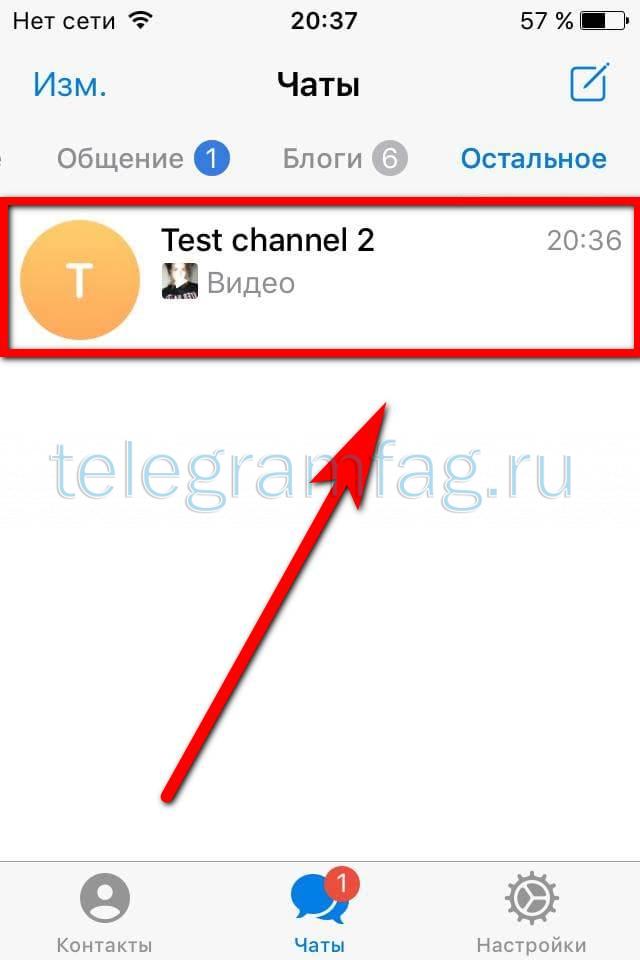
- Далее тапаем по стрелки направленной вправо рядом с сообщением (см. скриншот ниже).
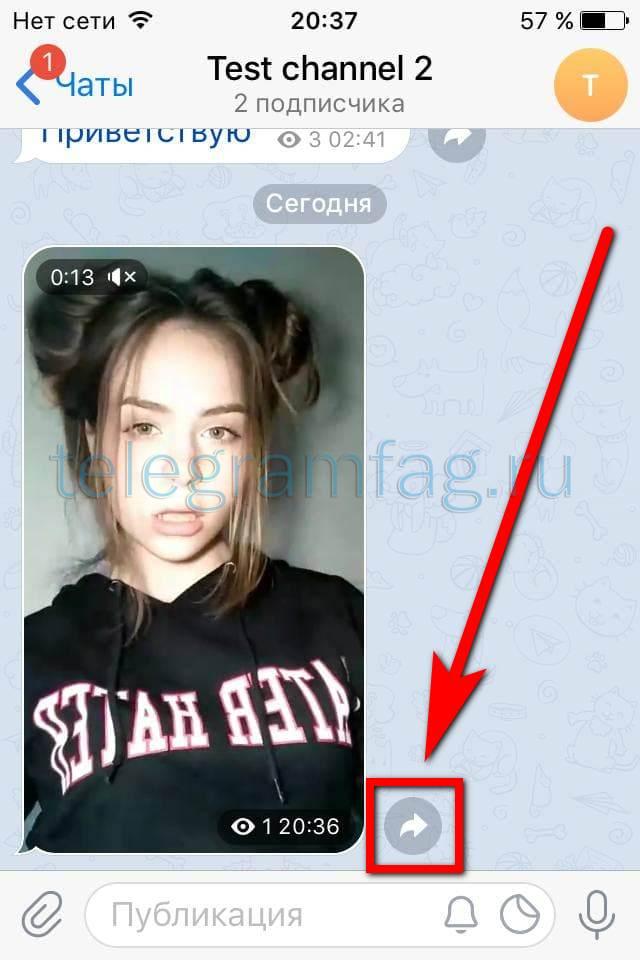
- Откроется дополнительный раздел со списком контактов. Нас же интересует небольшая иконка прямоугольника со стрелкой вверх. Она располагается в правом верхнем углу окна.
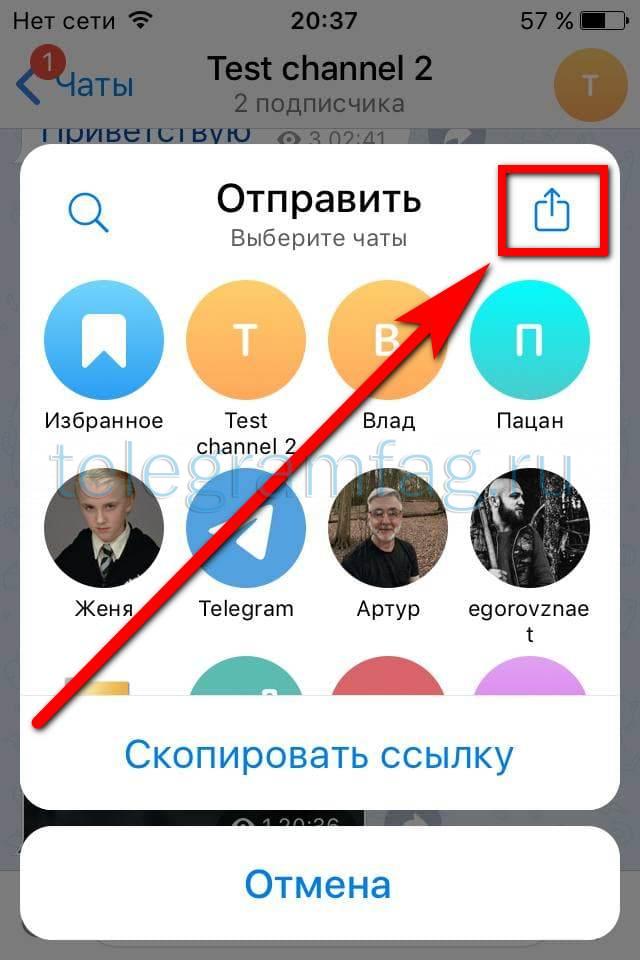
- Здесь и появляется возможность скачивания. Найти загруженный ролик можно в разделе «фотопленка» из главного меню смартфона.

- В точно такое же меню можно выйти и из режима полностью открытого ролика. Достаточно тапнуть на иконку стрелку в левом нижнем углу экрана.

На компьютер
Теперь перейдем к пошаговому руководству для компьютерных версий мессенджера. Сохранение нужного ролика здесь осуществляется всего в несколько кликов в обеих версиях Telegram.
Через веб версию
- Несмотря на отсутствие русского языка, пользоваться Web Telegram достаточно комфортно. Для начала переходим по ссылке: https://web.telegram.org и авторизуемся. После чего в левой колонке выбираем переписку, где находится видео.

- Обратите внимание на кнопку Download рядом с миниатюрным превью.

- Кликнув на него, появится полоса загрузки. Дождитесь её окончания и выберите папку для получения загруженной видеозаписи.

Desktop
Для использования полноценной программы воспользуйтесь сайтом https://desktop.telegram.org/ и скачайте установочный .exe файл. Данный ресурс является официальным сайтом компании и не содержит вредоносного ПО.
- По окончанию установки программы на ПК и прохождению этапа авторизации вы окажитесь на главном экране мессенджера. Выберете диалог, где находится нужный вам ролик.

- После того как откроется окно чата кликните на видео левой кнопкой мыши.

- Открыв полноразмерный вариант обратите внимание на правый нижний угол экрана. Там находятся 3 вертикальные точки, наведите на них курсором.

- Появится дополнительное меню, где необходимо выбрать «Сохранить как».

Останется дождаться окончания процесса скачивания. Не забудьте, все скачанные файлы хранятся в установленной по умолчанию папке.
Теперь вы знаете о всех способах как скачать видео с телеграмма. Если вы храните в мессенджере памятные или важные файлы, рекомендуем периодически дублировать их в избранное, а также скачивать и загружать в любое из доступных облачных сервисов. Первое позволит сохранить файл при удалении его собеседников, второе позволит избежать потери при блокировке аккаунта или его кражи злоумышленниками.










